Cómo conectar tu mando de PS4 para jugar en el ordenador
Para conectar tu mando de PS4 al PC, asegúrate de que ambos tengan bluetooth. Enciende el mando, mantén presionados los botones PS y "compartir" para ponerlo en modo emparejamiento y conéctalo a través de la configuración de bluetooth del ordenador. Te contamos el paso a paso para que puedas tener una mejor experiencia gaming.
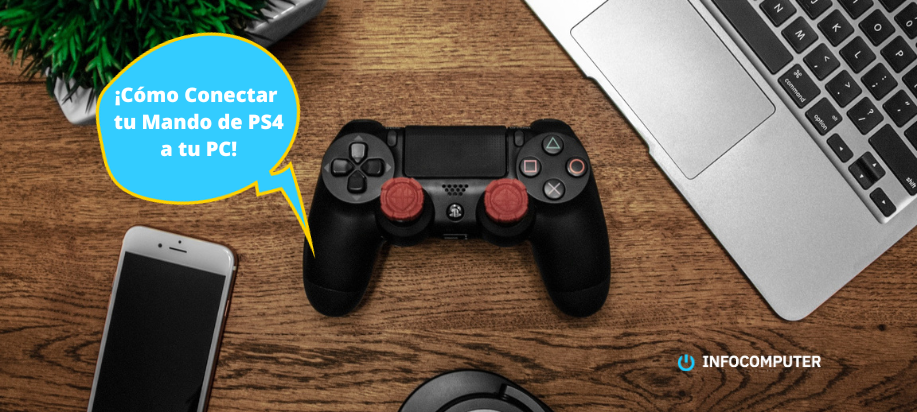
Conectar tu mando de PS4 a tu PC es bastante sencillo, pero hay algunas cosas que debes tener en cuenta antes de hacerlo para asegurarte de que todo funcione sin problemas. Aquí tienes algunos consejos importantes:
- Compatibilidad de juegos: Antes de conectar tu mando de PS4 a tu ordenador, asegúrate de que los juegos que deseas jugar sean compatibles con este controlador. La mayoría de los juegos modernos en PC admiten controladores de PlayStation, pero siempre es bueno verificar antes de comenzar.
- Controladores actualizados: Asegúrate de que tus controladores de Windows estén actualizados. Esto ayudará a garantizar que tu ordenador reconozca y funcione correctamente con el mando de PS4. Windows suele actualizar los controladores automáticamente, pero verifica manualmente para estar seguro.
- Cable USB de calidad: Conecta el mando a través de un cable USB de buena calidad. Los cables defectuosos o de baja calidad pueden causar problemas de conexión y rendimiento.
- Confirma la disponibilidad de bluetooth: Asegúrate de que tu ordenador tenga bluetooth incorporado o usa un adaptador bluetooth USB. Además, verifica que tanto el mando de PS4 como tu ordenador tengan el bluetooth activado y visible.
- Batería del mando: Si utilizas la conexión bluetooth, asegúrate de que la batería de tu mando de PS4 esté cargada. Si la batería está baja, es posible que la conexión no sea estable.
- Software adicional: Algunos juegos pueden requerir software adicional o configuraciones específicas para funcionar correctamente con el mando de PS4. Asegúrate de leer las instrucciones del juego o busca online para obtener orientación sobre configuraciones específicas.
- Personalización: Si deseas personalizar la asignación de botones o configuraciones adicionales, considera utilizar herramientas como DS4Windows para una experiencia de juego más personalizada.
- Actualizaciones de firmware del mando: De vez en cuando, Sony lanza actualizaciones de firmware para los mandos de PS4. Verifica si tu mando tiene la última versión de firmware instalada para asegurarte de que funcione sin problemas.

Paso a paso: conecta tu PS4 a tu PC y juega con cable USB
Conectar tu mando de PS4 a tu ordenador con un cable USB es muy fácil, te lo explicamos paso a paso.
Paso 1: Reúne lo que necesitas: Antes que nada, asegúrate de tener a mano tu mando de PS4 y un cable USB. Si tienes dudas, el cable USB es el mismo que usas para cargar el mando.
Paso 2: Enciende todo: Asegúrate de que tu PC y tu mando de PS4 estén encendidos.
Paso 3: Conecta los dispositivos: Toma un extremo del cable y conéctalo al mando. Luego, toma el otro extremo y conéctalo a tu ordenador. Deberías escuchar un pequeño sonido que indica que tu mando se ha conectado.
Paso 4: ¡Disfruta tu juego!: ¡Y eso es todo! Tu mando de PS4 ahora está conectado a tu ordenador. Puedes usarlo para jugar a tus juegos favoritos.
¿Cómo configurar el mando de la PlayStation 4 en Windows?
Configurar tu mando de PlayStation 4 en Windows es más fácil de lo que parece. Sigue estos pasos y estarás listo para jugar en poco tiempo:
- Primero, asegúrate de que el mando de tu PlayStation 4 esté conectado a tu ordenador mediante un cable USB. Esto es importante para establecer la conexión inicial.
- Una vez conectado, Windows debería detectar automáticamente el mando y comenzar a instalar los controladores necesarios. Esto puede tardar un momento, así que ten paciencia.
- Ve a la esquina inferior izquierda de tu pantalla y busca el ícono de Windows (parece una ventana). Haz clic en él y selecciona "configuración".
- En la ventana de Configuración, busca la opción "dispositivos" y haz clic en ella.
- En la barra lateral izquierda, selecciona "controladores y dispositivos de juego". Aquí deberías ver tu mando de PlayStation 4 listado.
- Asegúrate de que el estado del mando sea "conectado" y que no haya ningún mensaje de error.
¿Cómo configurar tu mando de la PS4 en Steam?
Configurar tu controlador es clave para disfrutar al máximo de tus juegos favoritos en la plataforma Steam. Aquí tienes los pasos:
- Primero, asegúrate de que Steam esté abierto en tu PC. Si aún no lo tienes instalado, descárgalo desde el sitio web oficial de Steam e instálalo.
- Una vez en Steam, ve a la parte superior izquierda de la ventana y haz clic en "Steam". En el menú desplegable, selecciona "configuración".
- Dentro de la ventana de Configuración, verás varias opciones en el panel izquierdo. Haz clic en "controladores" para acceder a la configuración de tu mando.
- Dentro de la configuración de controladores, deberías ver una opción que dice "compatibilidad con controladores de PlayStation". Asegúrate de marcar esta casilla. Esto le indica a Steam que estás usando un mando de PlayStation.
- Ahora, conecta tu mando de PS4 a tu ordenador usando un cable USB o, si ya lo tienes configurado vía Bluetooth, asegúrate de que esté encendido y conectado. Steam debería reconocer tu controlador de inmediato.
- Si deseas personalizar aún más tu mando, puedes hacerlo aquí. Steam te permite asignar funciones específicas a cada botón y ajustar la sensibilidad de los sticks analógicos. Para hacerlo, selecciona "configuración general de controlador" debajo de "configuración de controlador".
¿Cómo configurar tu mando de la PS4 con DS4Windows?
Configurar tu mando de PS4 con DS4Windows es una buena forma de personalizar tu experiencia de juego en PC. Hazlo así:
Paso 1: Descarga e instala el DS4Windows
- Abre tu navegador web y ve a la página oficial de DS4Windows. Puedes buscar "DS4Windows" en tu motor de búsqueda.
- Una vez en la página, busca el enlace de descarga y haz clic en él. Esto te llevará a una página donde puedes descargar el programa. Asegúrate de descargar la versión más reciente.
- Después de que se complete la descarga, abre el archivo descargado. Esto iniciará el proceso de instalación. Sigue las instrucciones en pantalla para completar la instalación.
Paso 2: Conecta el mando de PS4
- Utiliza un cable USB para conectar tu mando de PS4 a uno de los puertos USB de tu ordenador.
- Presiona el botón PS en tu mando para encenderlo.
Paso 3: Configura el DS4Windows
- Una vez instalado, busca el icono de DS4Windows en tu escritorio o en el menú de inicio y ábrelo.
- La primera vez que abras DS4Windows, te pedirá que configures algunas opciones. Puedes elegir dónde guardar los perfiles y configuraciones. Puedes dejar las opciones predeterminadas si no estás seguro.
Paso 4: Comprueba la conexión
- En la ventana de DS4Windows, deberías ver una lista con tu mando de PS4. Esto significa que DS4Windows lo ha detectado correctamente.
- Puedes hacer esto moviendo los joysticks y presionando los botones. Deberías ver cómo se iluminan en la pantalla de DS4Windows a medida que los presionas.
¿Cómo conectar tu mando de PS4 a PC por bluetooth?
¡Ahora estás listo para disfrutar de una experiencia de juego inalámbrica! Conecta tu mando de PS4 a tu ordenador por bluetooth:
- Paso 1: Asegúrate de que tu PC tenga bluetooth. Esto le permite a los dispositivos comunicarse sin cables.
- Paso 2: Presiona el botón redondo con el logo de PlayStation en el centro del mando. Esto lo pondrá en modo de emparejamiento.
- Paso 3: Ve a la configuración de tu ordenador y busca "configuración de dispositivos". Ahí deberías encontrar la opción para activar el bluetooth. ¡Asegúrate de encenderlo!
- Paso 4: Ve nuevamente a "configuración de dispositivos" y busca "agregar dispositivo". Escoge "bluetooth" y tu ordenador comenzará a buscar dispositivos cercanos.
- Paso 5: Ahora, en tu mando de PS4, mantén presionados los botones "PS" y "compartir" al mismo tiempo. Esto hará que la barra de luz en tu mando parpadee.
- Paso 6: En tu ordenador, verás una lista de dispositivos disponibles. Busca "Wireless Controller" o algo similar que se refiere a tu mando de PS4. ¡Haz clic en él!
- Paso 7: ¡Listo para jugar!
Si todo va bien, tu mando debería estar ahora conectado a tu PC por bluetooth. ¡Puedes empezar a jugar tus juegos favoritos sin cables! Recuerda, si apagas tu mando o te alejas demasiado del ordenador, es posible que tengas que volver a emparejarlo.
Ahora que ya conoces todas las formas de conectar el mando de tu PlayStation 4 al ordenador, no lo pienses más y lleva tu experiencia de juego a otro nivel.
Artículos relacionados
Más del autor























